- Los usuarios informaron recibir el mensaje de error Windows no pudo completar el formato mensaje al intentar formatear su unidad flash USB o un disco duro externo.
- En este artículo, exploraremos este problema y proporcionaremos algunas correcciones que lo ayudarán a resolver el error.
- No olvide marcar nuestroCentro de resolución de problemaspara obtener más guías y artículos útiles.
- En nuestroConcentrador de Windows 10 encontrará más artículos relacionados, así que asegúrate de comprobarlo.

Este software mantendrá sus controladores en funcionamiento, lo que lo mantendrá a salvo de errores comunes de la computadora y fallas de hardware. Verifique todos sus controladores ahora en 3 sencillos pasos:
- Descarga DriverFix (archivo de descarga verificado).
- Hacer clic Iniciar escaneo para encontrar todos los controladores problemáticos.
- Hacer clic Actualizar los controladores para conseguir nuevas versiones y evitar averías en el sistema.
- DriverFix ha sido descargado por 0 lectores este mes.
Muchos usuarios están recibiendo Windows no pudo completar el formato mensaje mientras intenta formatear su unidad flash USB o un disco duro externo.
Algunos usuarios de Windows dan formato Unidades flash USB para cambiar sus sistemas de archivos. La forma habitual de formatear los dispositivos de almacenamiento externos en Windows es seleccionar Formato en el menú contextual del Explorador de archivos.
Sin embargo, algunos usuarios no siempre pueden formatear las unidades con la herramienta Formatear disco extraíble del Explorador y reciben un mensaje de error que indica: Windows no pudo completar el formato.
En este artículo, exploramos formas de solucionar este error, así que sigue leyendo.
¿Cómo puedo corregir el formato incorrecto en Windows 10?
- Escanee la unidad con software antivirus
- Formatee el almacenamiento flash USB con software de terceros
- Ejecutar un escaneo de disco de verificación
- Retire la protección contra escritura de la memoria USB
- Formatee la unidad USB con administración de disco
- Formatee la unidad con Diskpart
1. Escanee la unidad con software antivirus

Como las unidades flash no suelen llevar ningún software antivirus, es más probable que incluyan un virus o malware que impida el formateo de la unidad. Como tal, un análisis antivirus puede reparar una memoria USB que no se está formateando.
Algún software antivirus de terceros escaneará automáticamente las unidades cuando las inserte. La mayoría de las utilidades antivirus probablemente también incluirán un Escaneo USB / DVD opción para escanear unidades externas con.
Hay muchas herramientas antivirus excelentes en el mercado, pero si está buscando un antivirus rápido y confiable, le sugerimos que pruebe Bitdefender.
Si su unidad flash USB está infectada, Bitdefender debería poder localizar y eliminar cualquier amenaza sin problemas.

Bitdefender
Un antivirus rápido y confiable que tiene protección avanzada contra malware sin interferencias en el sistema. ¡Mantenga su dispositivo seguro con el mejor antivirus!
Consiguelo ahora
2. Formatee el almacenamiento flash USB con software de terceros

También hay varias utilidades de terceros con las que puede formatear unidades flash. Si no puede formatear una unidad de almacenamiento con el Explorador de archivos, consulte un software como Asistente de partición AOMEI Profesional.
Con este software, puede formatear unidades flash USB haciendo clic con el botón derecho en los dispositivos de almacenamiento listados en sus ventanas y seleccionando Formatear partición.
Estas son algunas de las mejores resoluciones para reparar una unidad USB que la herramienta Formatear disco extraíble no formatea.
Tenga en cuenta que al formatear las unidades también se borran todos sus datos, por lo que siempre debe hacer una copia de seguridad de un dispositivo de almacenamiento antes de formatearlo si necesita conservar algunos archivos en él.

Asistente de partición AOMEI Profesional
Un software confiable y rápido con múltiples funciones de gestión. Formatee particiones con esta poderosa herramienta en poco tiempo.
Consiguelo ahora
3. Ejecutar un escaneo de disco de verificación
- Abierto Explorador de archivos en Windows.
- Inserte la unidad flash para escanear en una ranura USB.
- Hacer clic Esta PC y luego haga clic derecho en su Unidad flash para abrir su menú contextual.

- A continuación, seleccione Propiedades.
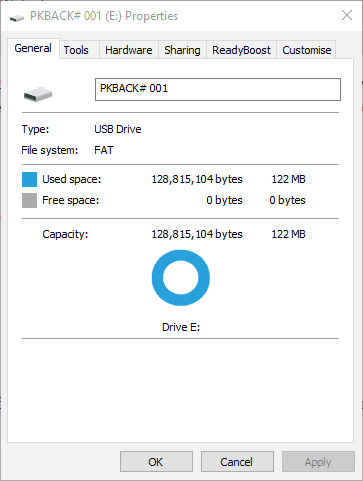
- Selecciona el Pestaña herramientasy presione el Cheque botón.
- Entonces se podría abrir una ventana diciendo: No es necesario escanear esta unidad. Sin embargo, aún puede iniciar una escaneo manual seleccionando el Escanear y reparar la unidad opción.
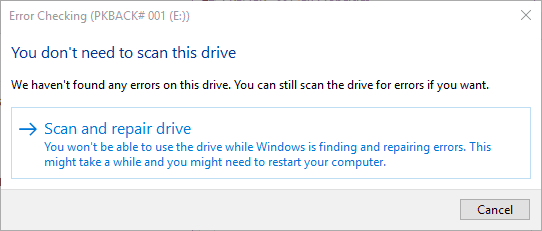
4. Retire la protección contra escritura de la memoria USB

No hay forma de que puedas formatear una unidad flash que sea protegido contra escritura. Algunas memorias USB incluyen un protección contra escritura cambie para bloquearlos o desbloquearlos con.
Asegúrate que protección contra escritura encienda su almacenamiento USB se cambia hacia arriba para desactivar la protección contra escritura.
Si no puede encontrar el protección contra escritura encienda su dispositivo de almacenamiento flash, desactive la protección contra escritura con software de terceros.
5. Formatee la unidad USB con administración de disco
- Abra Administración de discos presionando el Tecla Win + R tecla de acceso rápido.
- A continuación, ingrese diskmgmt.msc en el cuadro de texto de Ejecutar.
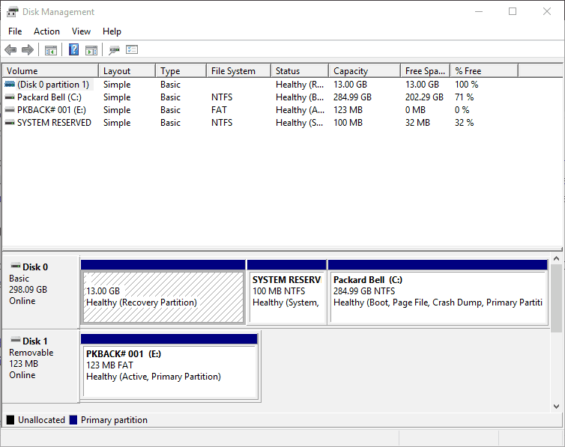
- Haga clic con el botón derecho en la memoria USB en la ventana Administración de discos y seleccione Formato.
- presione el sí botón.
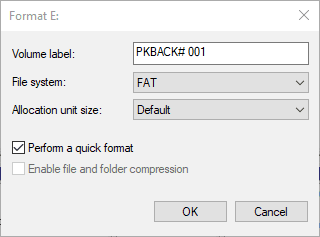
- Luego, puede seleccionar un sistema de archivos para formatear el almacenamiento flash.
- presione el OK para formatear la memoria USB.
- Si la memoria USB aparece vacía con espacio de archivo asignado en la ventana Administración de discos, seleccione Nuevo volumen simple desde el menú contextual de la unidad flash en lugar de Formato.
- A continuación, formatee la unidad con el Asistente para nuevo volumen simple.
6. Formatee la unidad con Diskpart
- presione el Tecla Win + X tecla de acceso rápido.
- Seleccione Símbolo del sistemapara abrir la ventana del indicador.
- Aporte diskpart en el símbolo del sistema y presione el Regreso clave.
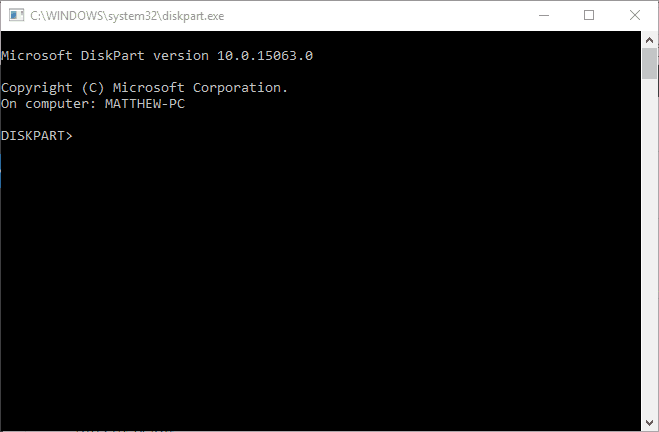
- Primero, escribe lista de disco y presione Regreso para abrir una lista de unidades como se muestra a continuación.
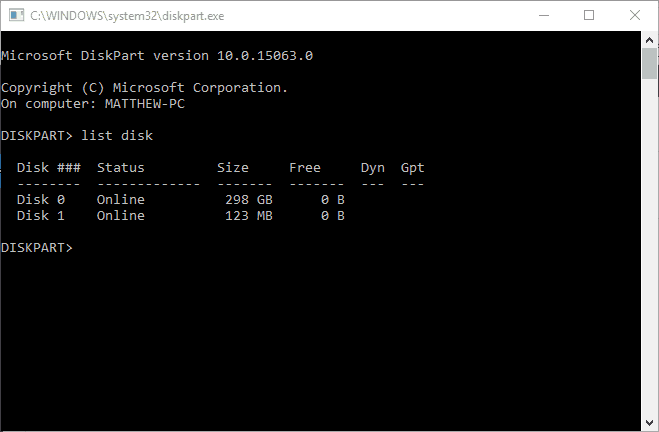
- Aporte seleccionar disco n en la ventana Diskpart y presione el Ingresar clave. Sin embargo, reemplace n con el número de disco real de la memoria USB que necesita seleccionar.
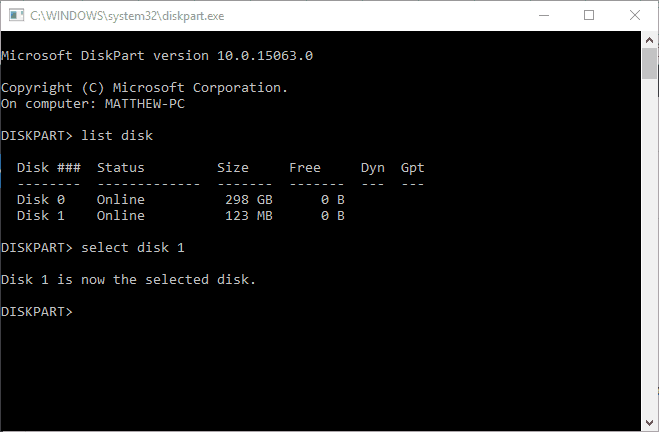
- Introducir el limpio comando y presione la tecla Retorno.
- A continuación, ingrese el crear partición primaria comando en Diskpart.
- Finalmente, ingrese formato fs = ntfs rápido y presione Ingresar para formatear la unidad USB con NTFS (New Technology File System).
Y allí tiene algunos métodos que lo ayudarán a formatear los controladores en su sistema operativo Windows 10. Si tiene otras sugerencias o recomendaciones, asegúrese de informarnos en la sección de comentarios a continuación.
![El BIOS reconoce SSD pero no arranca [Full Fix]](/f/a0990ea4e87f5745c54042ef75e513a7.jpg?width=300&height=460)
![REVISIÓN: El disco duro secundario congela la PC [7 soluciones]](/f/5234d9bb7632e5d0fcf4401b787380b8.jpg?width=300&height=460)
